Apple винаги е подчертавал простота и лекота на използване в неговите продукти и това е отразено в операционната система iOS, която захранва iPad, iPhone и iPod Touch. Където нов потребител на Apple може да се сблъска с крива на обучение е с някои от често срещаните символи, използвани в няколко iOS приложения и помощни програми.
Символи в лентата на състоянието
Wi-Fi и клетъчни икони
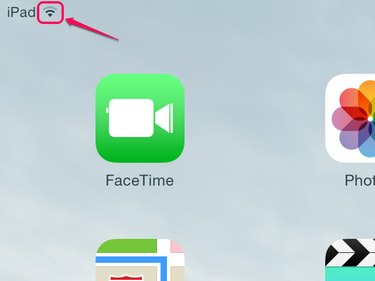
Кредит на изображението: Изображението е предоставено от Apple
Символите в горния ляв ъгъл на вашия iPad показват състоянието на свързаност. Wi-Fi връзките използват обърнатия конус с черни и сиви линии, показващи силата на Wi-Fi сигнала. Ако iPad е извън обхвата на известна връзка или все още не е настроен за текущото местоположение, няма икона появява се.
Видео на деня
Клетъчната свързаност е налична на някои iPad, а индикаторите може да са много по-разнообразни, в зависимост от нивото на обслужване и местните условия. Сила на сигнала е показан с катерене, въпреки че устройствата с iOS 7 използват пет кръга. Фирми превозвачи и
нива на обслужване, като 3G, 4G или LTE, се показват в текст. Пълен списък с икони на състоянието се намира в Ръководство за потребителя на iPad.Bluetooth и захранване
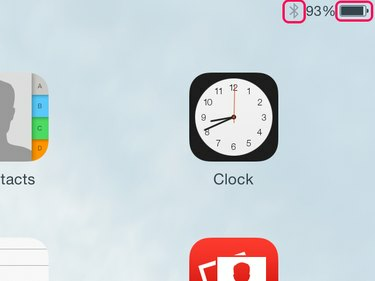
Кредит на изображението: Изображението е предоставено от Apple
Показва се горният десен ъгъл на началния екран Bluetooth състоянието на свързаност и на iPad състояние на батерията. Логото на Bluetooth изглежда черно, когато е свързано устройство, и сиво, когато е неактивно. Изключването на Bluetooth възможността в Настройки също изключва иконата на Bluetooth.
Вашият iPad зареждане на батерията се обозначава както с икона на батерията, така и с процентен дисплей. Когато е свързан към източник на захранване, a символ на мълния също така показва, че батерията ви се презарежда.
Бакшиш
Проверете за символа на мълния, когато свързвате вашия iPad към USB порт на компютър. Не всички портове имат достатъчно мощност за зареждане на iOS устройства. iPad показва съобщението Не се зарежда в такъв случай.
поща
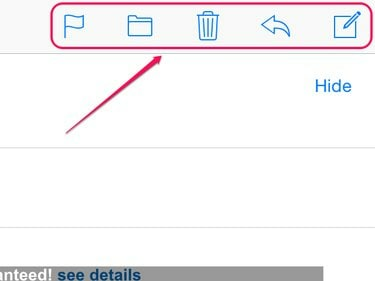
Кредит на изображението: Изображението е предоставено от Apple
Пет икони в горния десен ъгъл на приложението за електронна поща контролират как създавате и обработвате имейли. Отляво надясно тези икони са:
-
Флаг -- Докосването на тази икона ви дава четири опции: Флаг, Маркиране като непрочетено, Преместване в боклуци и Уведомяване. Докосването на някоя от иконите изпълнява или активира тази функция.
- Файл -- Тази икона ви позволява да преместите текущо избрания имейл във всяка друга папка. Докоснете иконата на файла, след това докоснете целевата папка и имейлът се премества.
- Изтрий -- Докоснете иконата за боклук, за да изтриете текущия имейл.
- Лява стрелка -- Докоснете стрелката, за да отговорите, препратите или отпечатате текущия имейл.
- Съставете -- Докосването на иконата за създаване отваря празно имейл съобщение.
сафари
Икони отляво
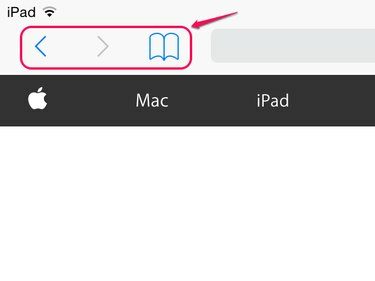
Кредит на изображението: Изображението е предоставено от Apple
Докато иконите напред и назад са обясними сами по себе си и се споделят с други браузъри, иконата на книгата има достъп до три функции чрез трите си раздела:
- Отметки -- Докосването на този раздел ви дава Предпочитани, История и Ръководство за потребителя на iPad по подразбиране и можете да конфигурирате нови папки или да изтриете съществуващи папки, като докоснете Редактиране в долната част на дисплея.
- очила -- Достъп до списъка си за четене, като докоснете средния раздел. Уеб страниците се добавят към списъка за четене с помощта на икона от дясната страна на лентата с икони на Safari.
- Споделени връзки -- Символът @ избира връзки, споделени от контакти в социалните медии за бърз достъп.
Икони от дясната страна
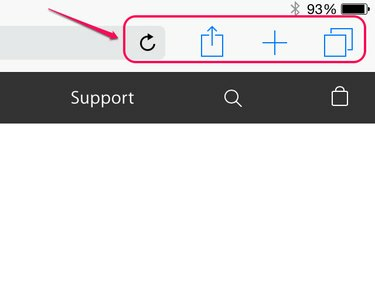
Кредит на изображението: Изображението е предоставено от Apple
Иконите от дясната страна на интерфейса на Safari осигуряват както навигация, така и контрол на работата. Иконата за опресняване – кръглата линия със стрелка – е на самата лента за навигация и презарежда текущата уеб страница. Останалите три икони са вдясно от лентата за навигация. Тези икони са:
-
Дял -- Докосването на полето със стрелката нагоре ви позволява да споделяте текущата уеб страница по различни начини. Можете да изпратите връзката чрез AirDrop на Apple, ако има други потребители наблизо и по подобен начин можете да изпратите връзката чрез iMessage, поща и акаунти в социалните медии, настроени на вашия iPad. Други опции включват копиране на връзката в клипборда, изпращане на уеб страницата на принтер, добавяне на връзката към вашия списък за четене на Safari и поставяне на икона на началния екран на iPad.
- Отворете раздела -- Докосването на иконата, която прилича на знак плюс, отваря нов раздел на браузъра.
- Изглед на раздел -- Иконата на припокривания правоъгълник превключва между преглед на един раздел на браузъра и всички отворени раздели на една страница за бърза навигация.
Бакшиш
След като разберете какво прави една икона, е вероятно тя да работи по подобен начин, когато я срещнете в друго приложение. Някои икони, като полето Споделяне, може да се появят в долната част на екрана в други приложения, но функциите остават същите.




